Từ 15/09/2018, các nhà mạng Việt Nam đã chuyển đổi số điện thoại từ 11 số sang 10 số. Việc này được nhiều ứng dụng điện thoại hỗ trợ, nhưng nếu danh sách số điện thoại của bạn được lưu trữ trên Excel thì sao? Thủ Thuật sẽ hướng dẫn bạn cách chuyển đổi nhanh chóng và hiệu quả.
Cách Chuyển Đổi Số Điện Thoại 11 Số Thành 10 Số Bằng Excel
Ví dụ, chúng ta có bảng danh sách số điện thoại và bảng chuyển đổi đầu số như sau:
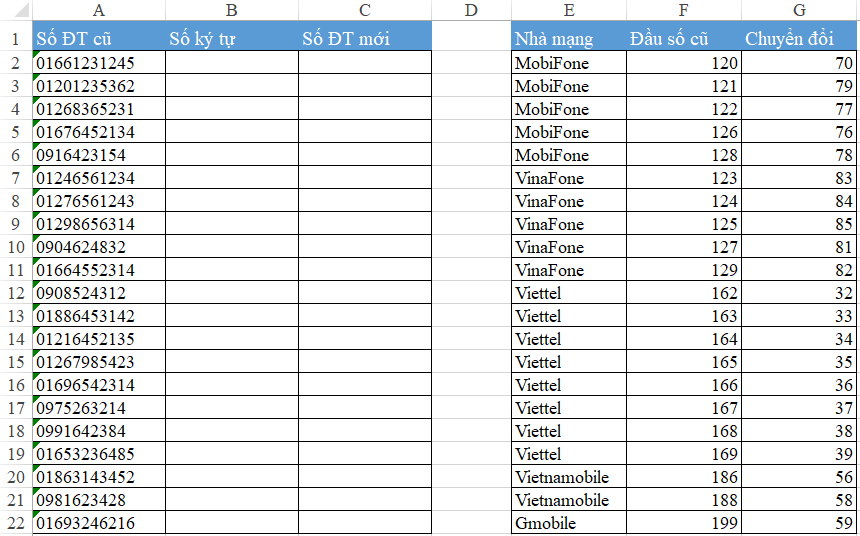 Bảng dữ liệu số điện thoại và đầu số chuyển đổi
Bảng dữ liệu số điện thoại và đầu số chuyển đổi
Xử Lý Dữ Liệu Trong Bảng Chuyển Đổi Đầu Số
Số điện thoại thường bắt đầu bằng số 0, nên Excel mặc định lưu trữ chúng dưới dạng Text (chuỗi ký tự) chứ không phải Number (số). Trong bảng chuyển đổi đầu số (E1:G22), cột “Đầu số cũ” và “Chuyển đổi” đang ở dạng số và thiếu số 0 ở đầu. Chúng ta cần thêm số 0 vào trước các đầu số này.
- Nhập số 0 vào ô I1.
 Nhập số 0 vào ô I1
Nhập số 0 vào ô I1
- Nhập công thức
=$I$1&F2vào ô I2. Việc cố định ô I1 ($I$1) giúp giữ nguyên giá trị 0 khi sao chép công thức.
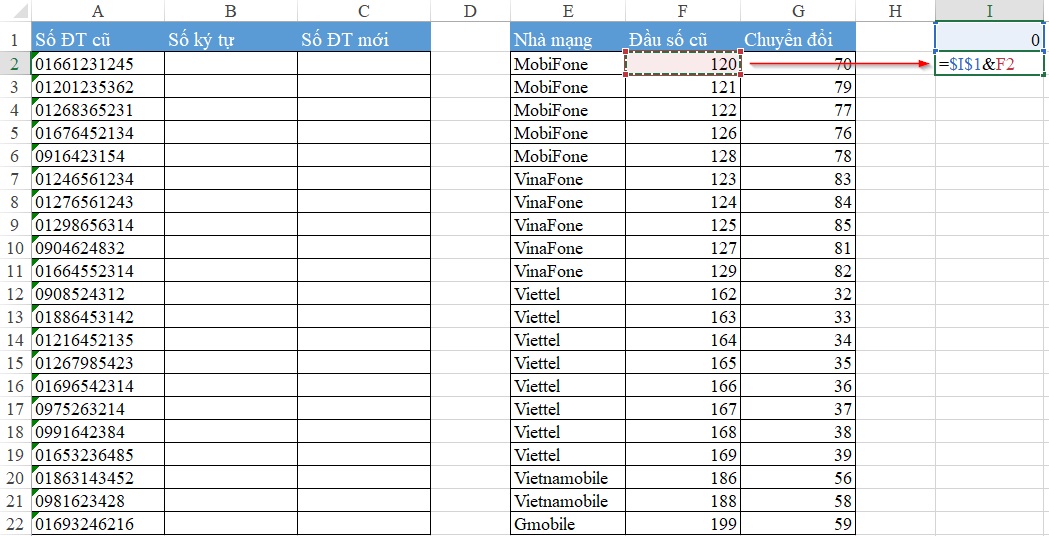 Thêm số 0 vào trước đầu số
Thêm số 0 vào trước đầu số
- Kéo công thức xuống dưới (fillDown) và sang phải (fillRight) để áp dụng cho toàn bộ bảng chuyển đổi (I2:J22).
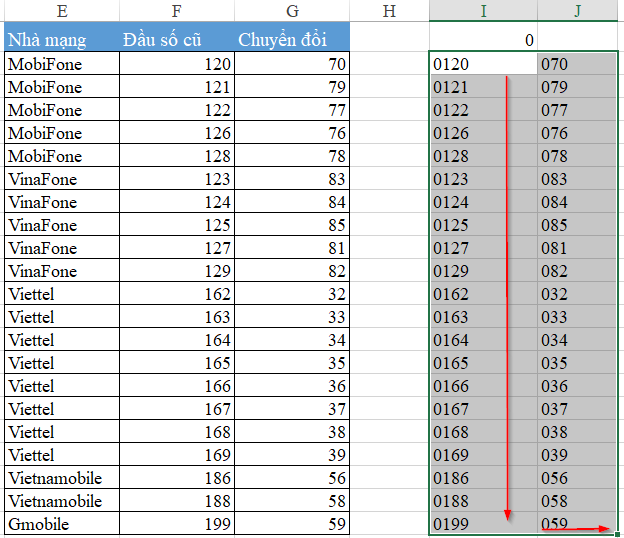 Sao chép công thức
Sao chép công thức
- Sao chép giá trị từ vùng I2:J22 và dán đặc biệt (Paste Special -> Values) vào vùng F2:G22. Lúc này, các đầu số trong bảng chuyển đổi đã có dạng Text.
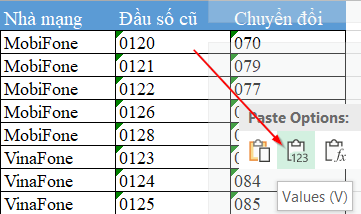 Dán giá trị
Dán giá trị
- Xóa cột I và J.
Xây Dựng Công Thức Chuyển Đổi Đầu Số
Đầu tiên, chúng ta sẽ xử lý các số điện thoại 11 số. Sử dụng hàm LEN ở cột B để xác định độ dài của số điện thoại.
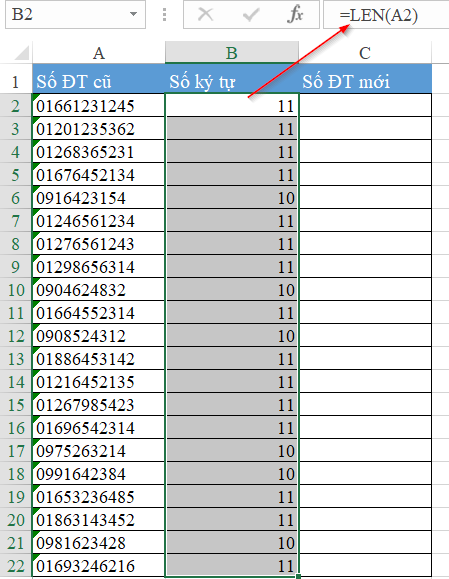 Đếm số ký tự bằng hàm LEN
Đếm số ký tự bằng hàm LEN
Tại cột C (“Số Điện Thoại Mới”), sử dụng hàm IF để kiểm tra và chuyển đổi:
logical_test:B2>10(kiểm tra xem số điện thoại có 11 số không)value_if_true: Thực hiện chuyển đổi đầu số nếuB2>10là đúngvalue_if_false: Giữ nguyên số điện thoại nếuB2>10là sai
Công thức chuyển đổi đầu số sẽ kết hợp hàm LEFT, RIGHT và VLOOKUP:
LEFT(A2,4): Lấy 4 ký tự đầu tiên của số điện thoại (đầu số cũ).RIGHT(A2,7): Lấy 7 ký tự cuối cùng của số điện thoại.VLOOKUP(LEFT(A2,4),$F$2:$G$2,2,0): Tìm kiếm đầu số cũ trong bảng chuyển đổi ($F$2:$G$2) và trả về đầu số mới tương ứng.
Công thức hoàn chỉnh tại ô C2:
=IF(B2>10,VLOOKUP(LEFT(A2,4),$F$2:$G$2,2,0)&RIGHT(A2,7),A2)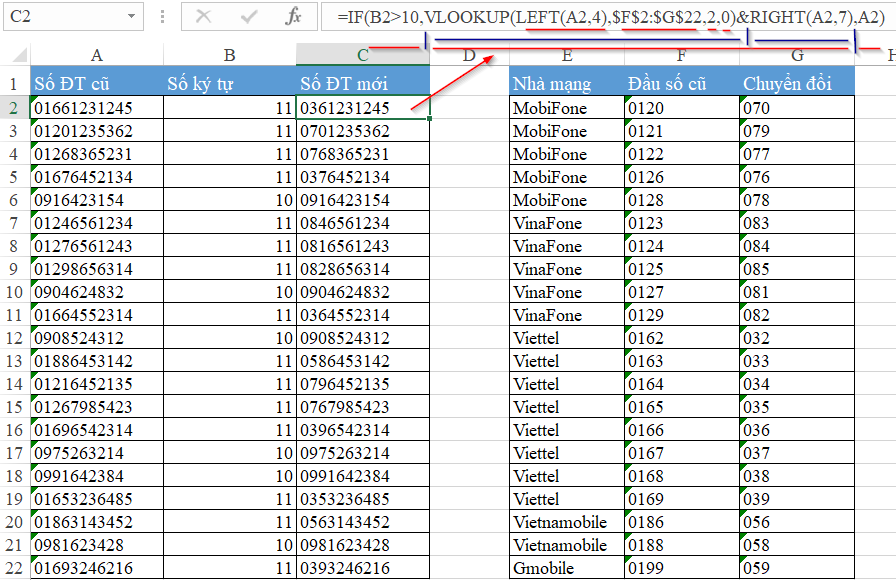 Kết quả chuyển đổi
Kết quả chuyển đổi
Như vậy, chúng ta đã hoàn thành việc chuyển đổi số điện thoại 11 số sang 10 số trong Excel. Ngoài VLOOKUP, bạn cũng có thể sử dụng kết hợp hàm INDEX và MATCH để thực hiện chuyển đổi.
Kết Luận
Bài viết đã hướng dẫn chi tiết cách chuyển đổi số điện thoại 11 số sang 10 số trong Excel bằng cách sử dụng hàm IF, LEFT, RIGHT và VLOOKUP. Hy vọng bài viết này hữu ích cho bạn. Hãy chia sẻ nếu bạn thấy bài viết này hữu ích!














Discussion about this post